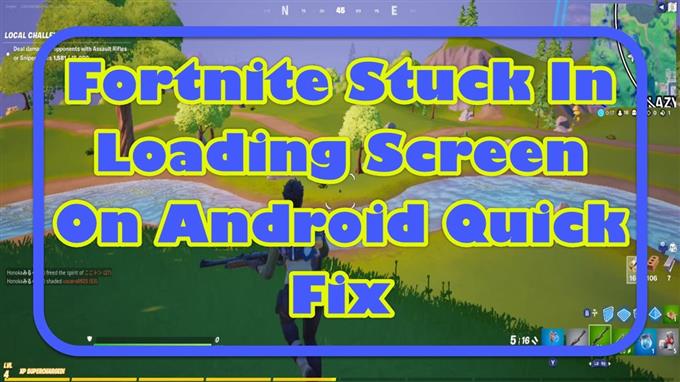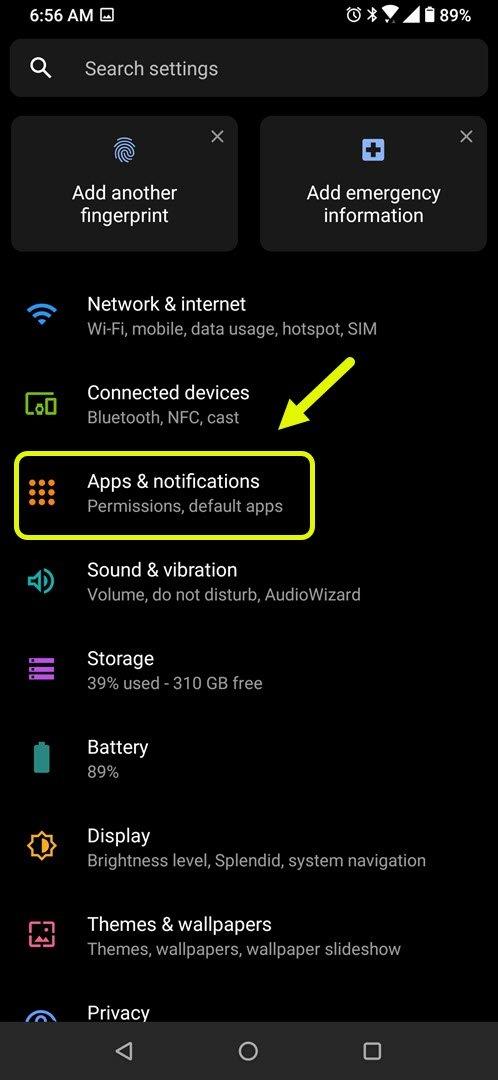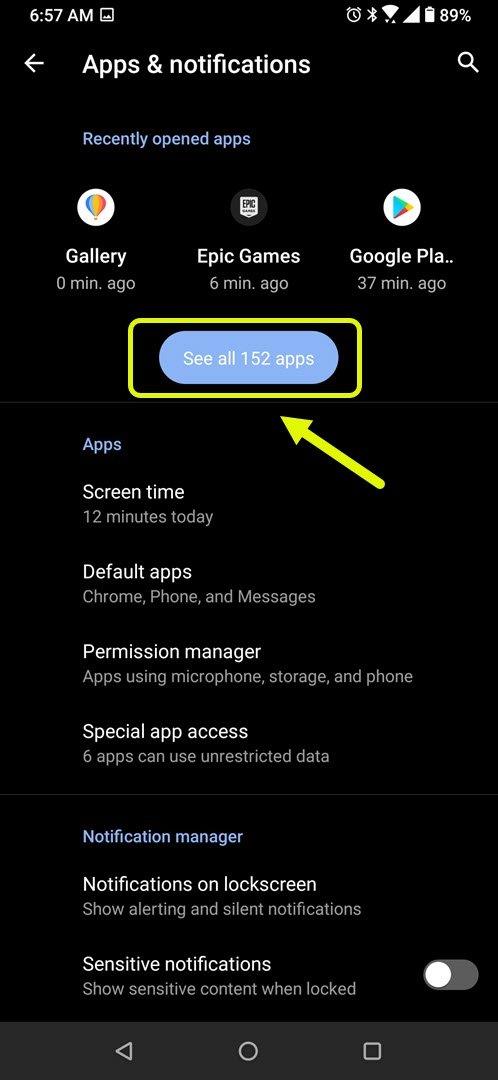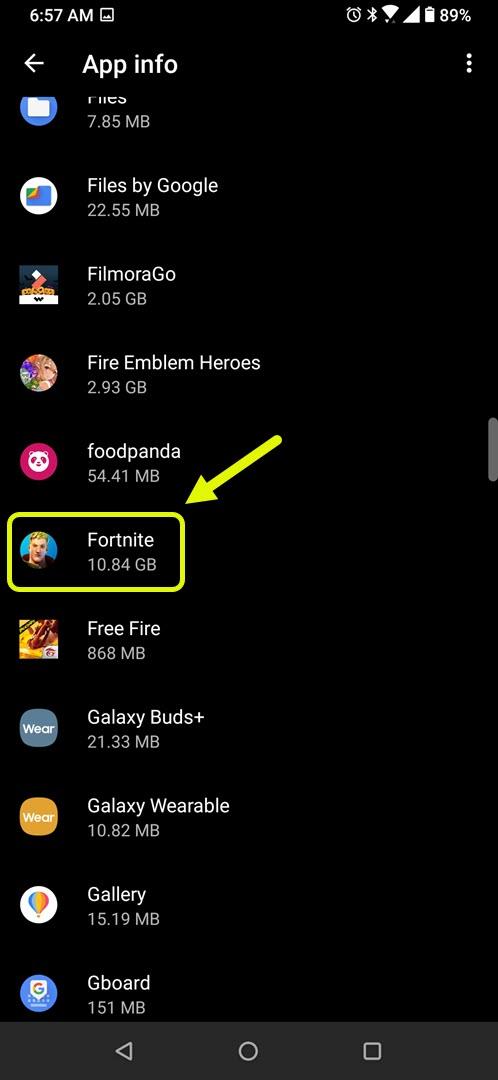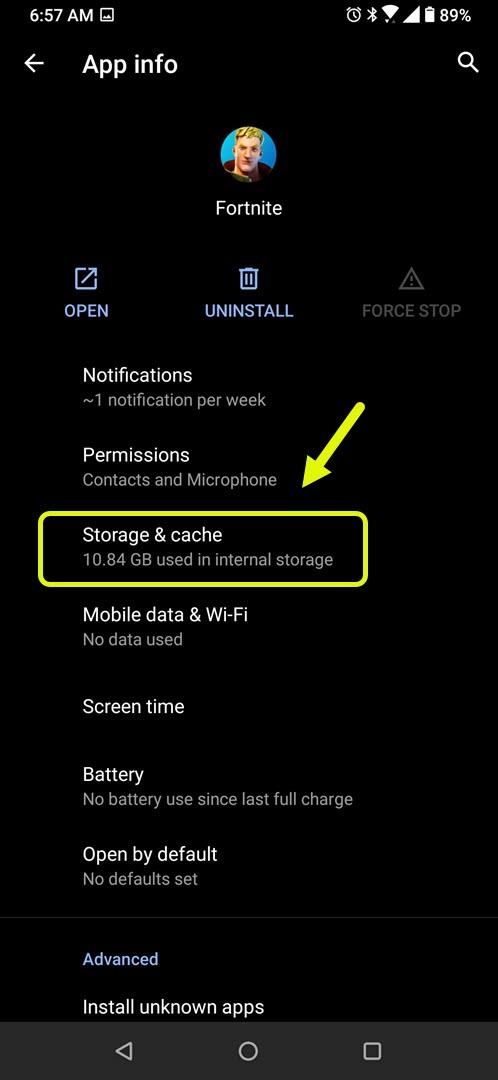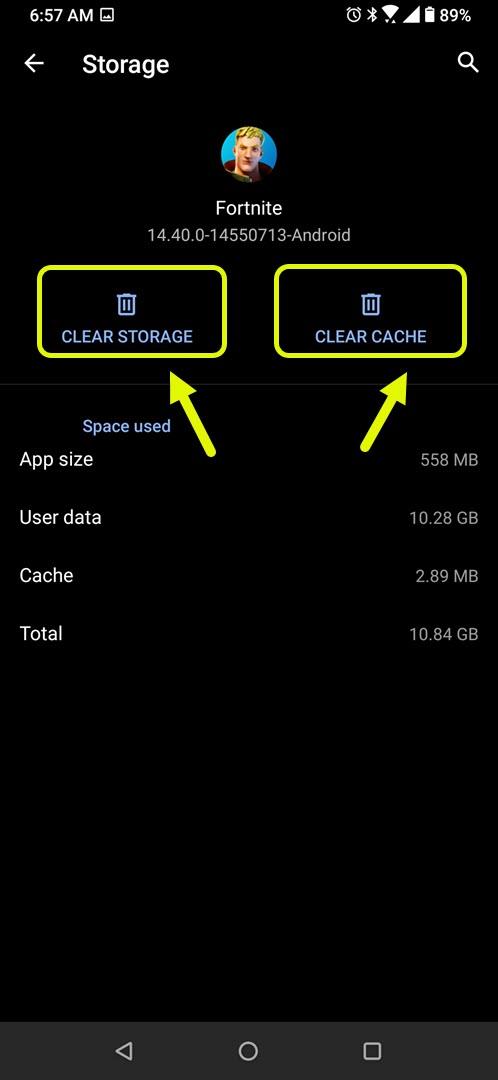Fortnite zaseknutý na obrazovce načítání v systému Android může být obvykle způsoben problémy se sítí nebo závadou v herním softwaru. Pokud k tomu dojde, nebudete se moci připojit k žádným zápasům. K vyřešení tohoto problému budete muset provést řadu kroků pro řešení potíží.
Fortnite je populární online střílečka vyvinutá společností Epic Games a byla vydána poprvé v roce 2017. Je zdarma ke stažení a lze ji hrát na různých platformách, jako jsou Windows, macOS, Nintendo Switch, PlayStation, Xbox, iOS a Android. Má také jeden z největších výherních fondů v esportových turnajích s dostupností 100 milionů USD pro všechny platformy.
Chyba při připojování k serveru Fortnite pomocí zařízení Android
Jedním z běžných problémů, které mohou nastat při pokusu o hraní této hry, je situace, kdy narazíte na přihlašovací obrazovku. Toto je modrá připojovací obrazovka, která naznačuje, že se hra připojuje k serverům Fortnite. Pokud se vám nezdá, že byste tento bod překonali, měli byste vyzkoušet tyto kroky pro řešení problémů.
Předpoklady:
- Restartujte telefon.
- Zkuste se připojit k jiné síti Wi-Fi nebo zkuste použít mobilní datové připojení.
- Ujistěte se, že máte nainstalovanou nejnovější aktualizaci hry.
Metoda 1: Vymažte mezipaměť a data Fortnite
Existují případy, kdy poškozená dočasná data uložená aplikací mohou způsobit tento problém. Chcete-li zkontrolovat, zda to není příčinou problému, budete muset vymazat mezipaměť a data aplikace.
Potřebný čas: 3 minuty.
Vymazání mezipaměti a dat
- Klepněte na Nastavení.
Můžete to provést přejetím prstem nahoru z domovské obrazovky a klepnutím na ikonu Nastavení.

- Klepněte na Aplikace a oznámení.
Zde můžete spravovat nastavení aplikace.

- Klepněte na Zobrazit všechny aplikace.
Zobrazí se seznam všech aplikací nainstalovaných v telefonu.

- Klepněte na Fortnite.
Otevře se informace o vlastnosti aplikace, úložišti a oprávnění.

- Klepněte na Úložiště a mezipaměť.
Otevře se vlastnosti a nastavení úložiště aplikace.

- Klepněte na Vymazat úložiště a Vymazat mezipaměť a poté akci potvrďte.
Tím odstraníte dočasná data uložená aplikací.

Po provedení těchto kroků budete možná muset stáhnout další obsah pro hru a přihlásit se ke svému hernímu účtu.
Metoda 2: Zkontrolujte připojení k telefonu v telefonu a opravte zaseknutou obrazovku načítání
Jsou chvíle, kdy špatné připojení k internetu může způsobit tento konkrétní problém. Ke kontrole připojení můžete použít aplikaci Speedtest, kterou si můžete stáhnout z obchodu Google Play.
- Otevřete aplikaci Speedtest.
- Klepněte na Přejít.
Poznamenejte si výsledky ping, stahování a nahrávání. Ping vyšší než 100 ms nebo rychlost stahování a nahrávání nižší než to, co jste si předplatili, znamená, že došlo k problému s vaším internetovým připojením a může být příčinou tohoto problému.
Metoda 3: Zkontrolujte, zda server prochází údržbou
Někdy může být problém jednoduše způsoben prováděnou údržbou serveru. Jakékoli prostoje na serveru můžete zkontrolovat na adrese https://status.epicgames.com/.
Metoda 4: Přeinstalujte Fortnite a opravte závadu na obrazovce načítání
V případě, že problém přetrvává, měli byste se pokusit hru odinstalovat a poté v telefonu znovu nainstalovat novou verzi. Vzhledem k tomu, že tato hra již v obchodě Google Play není k dispozici, budete si ji muset stáhnout pomocí svého prohlížeče.
Po provedení výše uvedených kroků úspěšně opravíte Fortnite, který se zasekl na obrazovce načítání v systému Android.
Navštivte naši androidhow Youtube Channel, kde najdete další videa o odstraňování problémů.
Přečtěte si také:
- Fortnite Matchmaking nefunguje v systému Android Quick Fix